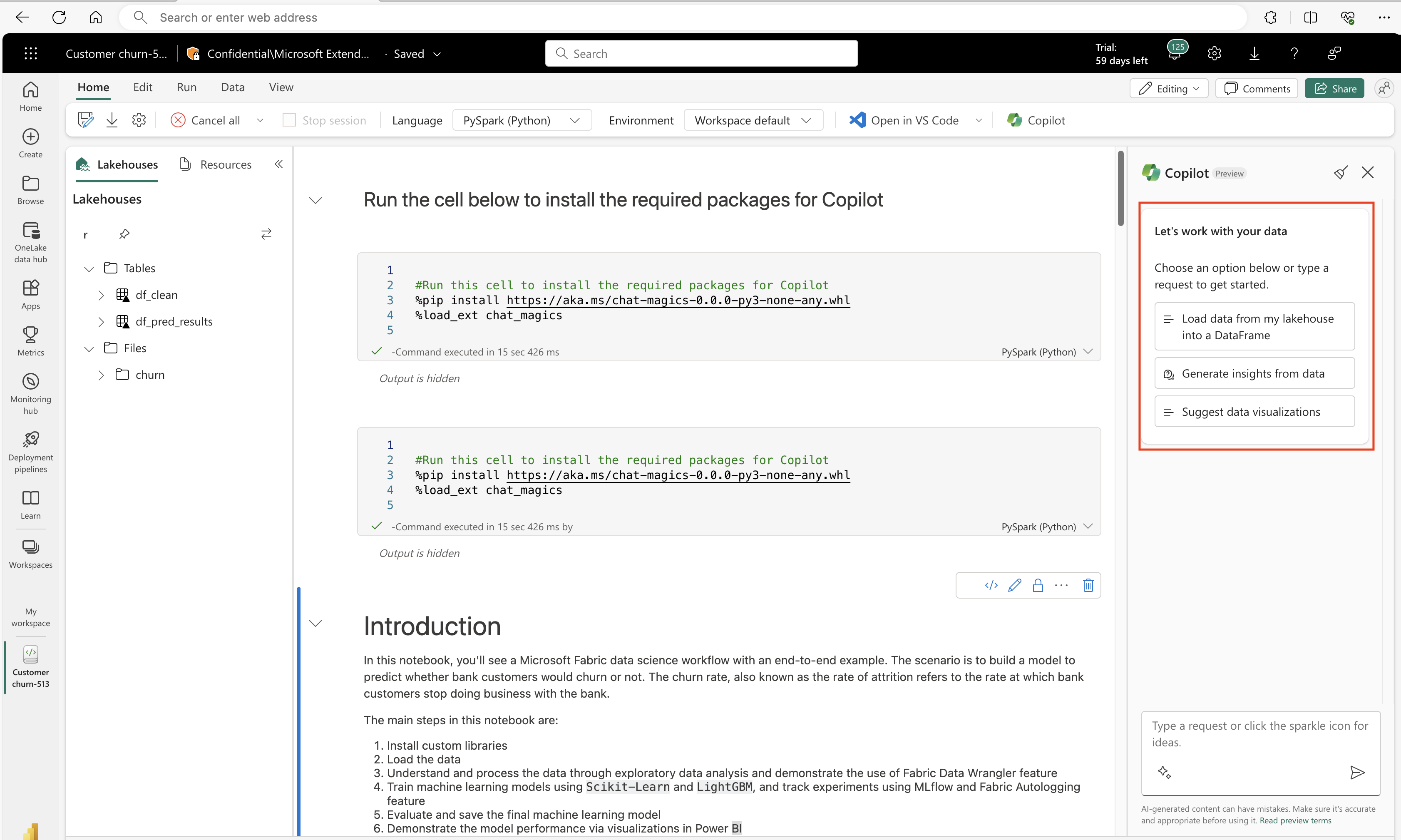Copilot Käytä Data Science and Data Engineering -keskustelupaneelia (esikatselu)
Copilot DataTieteen ja tietotekniikan muistikirjoissa on tekoälyavustaja, joka auttaa analysoimaan ja visualisoimaan tietoja. Se toimii Lakehouse-taulukoiden, Power BI -tietojoukkojen ja pandas/spark-tietokehysten kanssa ja antaa vastauksia ja koodikatkelmia suoraan muistikirjaan. Tehokkain tapa käyttää Copilot on ladata tiedot tietokehyksenä. Keskustelupaneelin avulla voit esittää kysymyksiä ja tekoäly antaa vastauksia tai koodia, jotka voit kopioida muistikirjaasi. Se ymmärtää tietosi rakenteen ja metatiedot. Jos tiedot ladataan tietokehykseen, se on tietoinen myös tietokehyksen sisältämistä tiedoista. Voit pyytää Copilot merkityksellisiä tietoja, luoda koodin visualisointeja varten tai antaa koodin tietojen muunnoksille, ja tiedostonimiä on helppo viitata. Copilot tehostaa tietoanalyysia poistamalla monimutkaista koodausta.
Muistiinpano
- Järjestelmänvalvojasi on otettava vuokraajavalitsin käyttöön, ennen kuin aloitat :n käytön Copilot. Lisätietoja on artikkelissa Copilot Vuokraajan asetukset .
- F64- tai P1-kapasiteetin on oltava jollakin tässä artikkelissa luetelluista alueista: Fabric-alueen saatavuus.
- Jos vuokraajasi tai kapasiteettisi on yhdysvaltojen tai Ranskan ulkopuolella, se on oletusarvoisesti poissa käytöstä, Copilot ellei Fabric-vuokraajan järjestelmänvalvoja ota käyttöön Azure OpenAI:iin lähetettyjä tietoja voida käsitellä vuokraajasi maantieteellisen alueen, yhteensopivuusrajan tai kansallisen pilvipalveluesiintymän vuokraajan asetuksen ulkopuolella Fabric-hallintaportaalissa.
- Copilot Microsoft Fabricissa ei tueta kokeiluversion SKU:issa. Vain maksullisia SKU:ita (F64 tai uudempi tai P1 tai uudempi) tuetaan.
- Copilot in Fabric on tällä hetkellä julkisessa esikatseluversiossa, ja sen odotetaan olevan kaikkien asiakkaiden saatavilla maaliskuuhun 2024 mennessä.
- Saat lisätietoja Fabricin Copilot ja Power BI:n yleiskatsaus -artikkelista.
Azure OpenAI -käyttöönotto
- Azure OpenAI on otettava käyttöön Fabricissa vuokraajatasolla.
Muistiinpano
Jos työtila on valmistelty alueella, jossa ei ole suoritinkapasiteettia, eikä tietosi ole otettu käyttöön Cross-Geon virtausta varten, Copilot ne eivät toimi oikein ja näet virheitä.
Chat-Magicsin asennussolun onnistunut suorittaminen
Jotta voit käyttää ruutua Copilot , chat-magics-asennussolun suorittaminen onnistuu Spark-istunnossa.
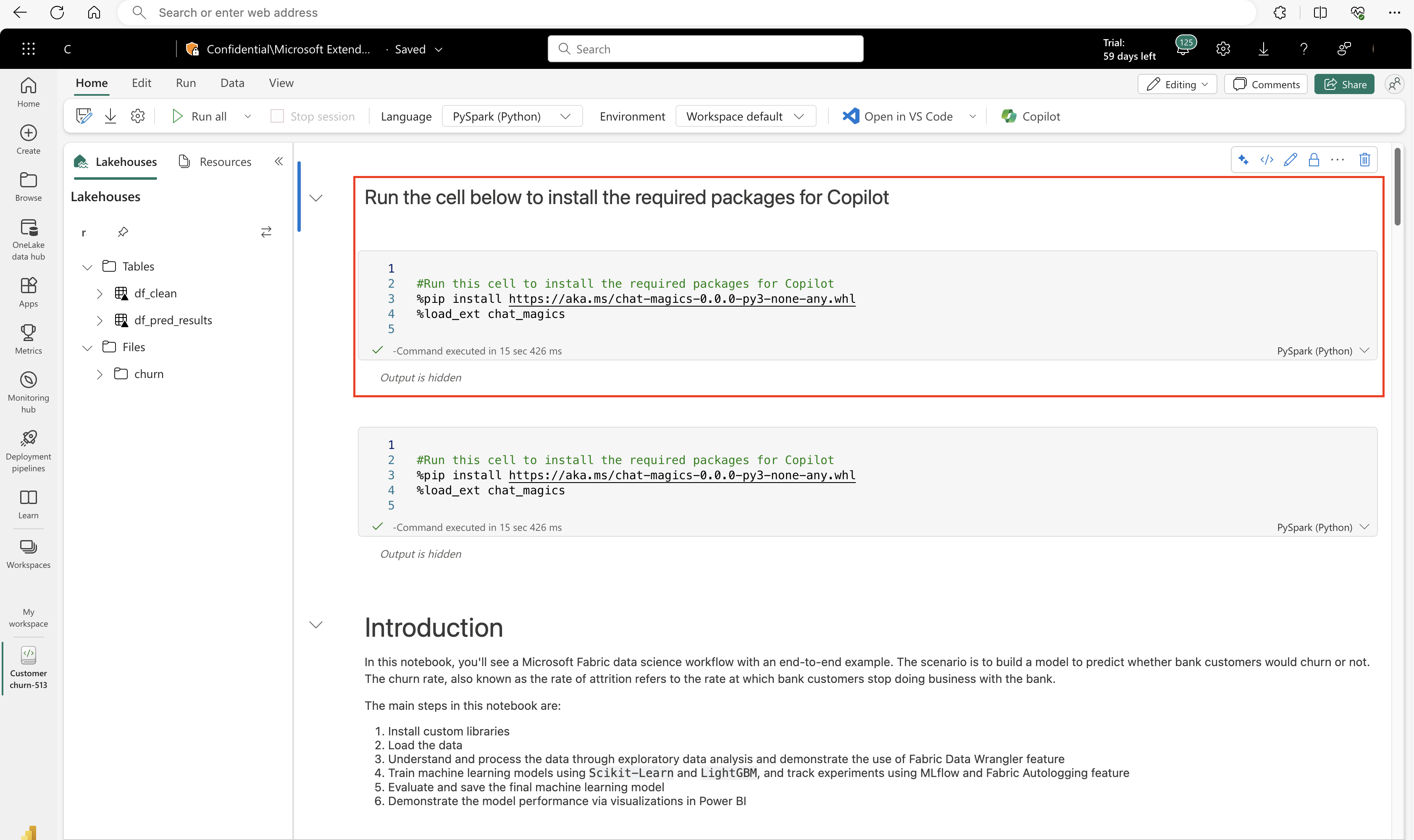
Tärkeä
Jos Spark-istuntosi päättyy, myös chat-taikakon konteksti päättyy. Myös ruudun Copilot konteksti pyyhittiin pyyhkimällä.
Varmista, että kaikki nämä ehdot täyttyvät, ennen kuin jatkat keskusteluruudun Copilot avulla.
Avaa Copilot keskustelupaneeli muistikirjan sisällä
Valitse Copilot painike muistikirjan valintanauhassa
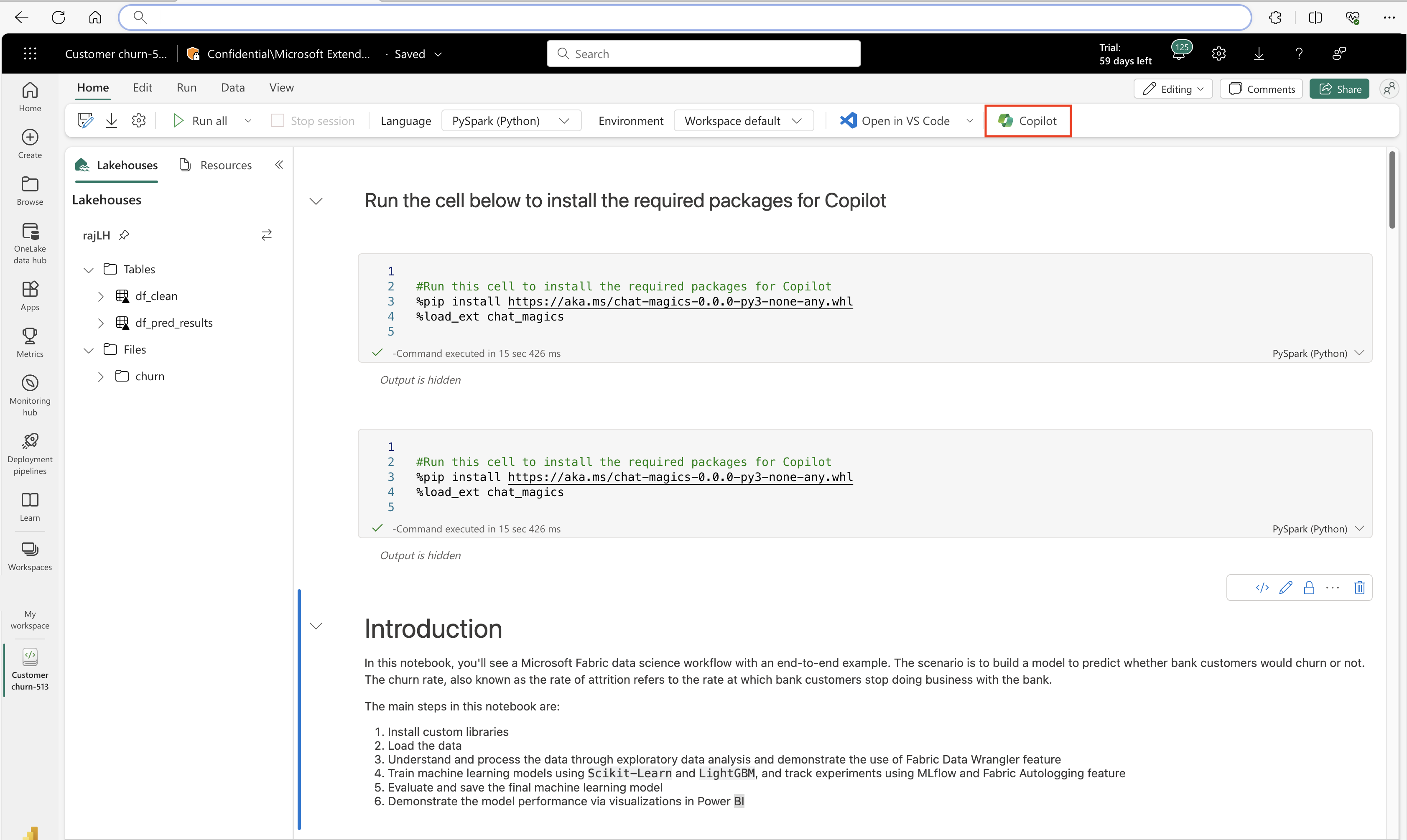
Avaa Copilotvalitsemalla Copilot painike muistikirjan yläosasta.
Keskustelupaneeli Copilot avautuu muistikirjasi oikealle puolelle.
Näyttöön avautuu paneeli, jossa on yleiskatsaustietoja ja hyödyllisiä linkkejä.
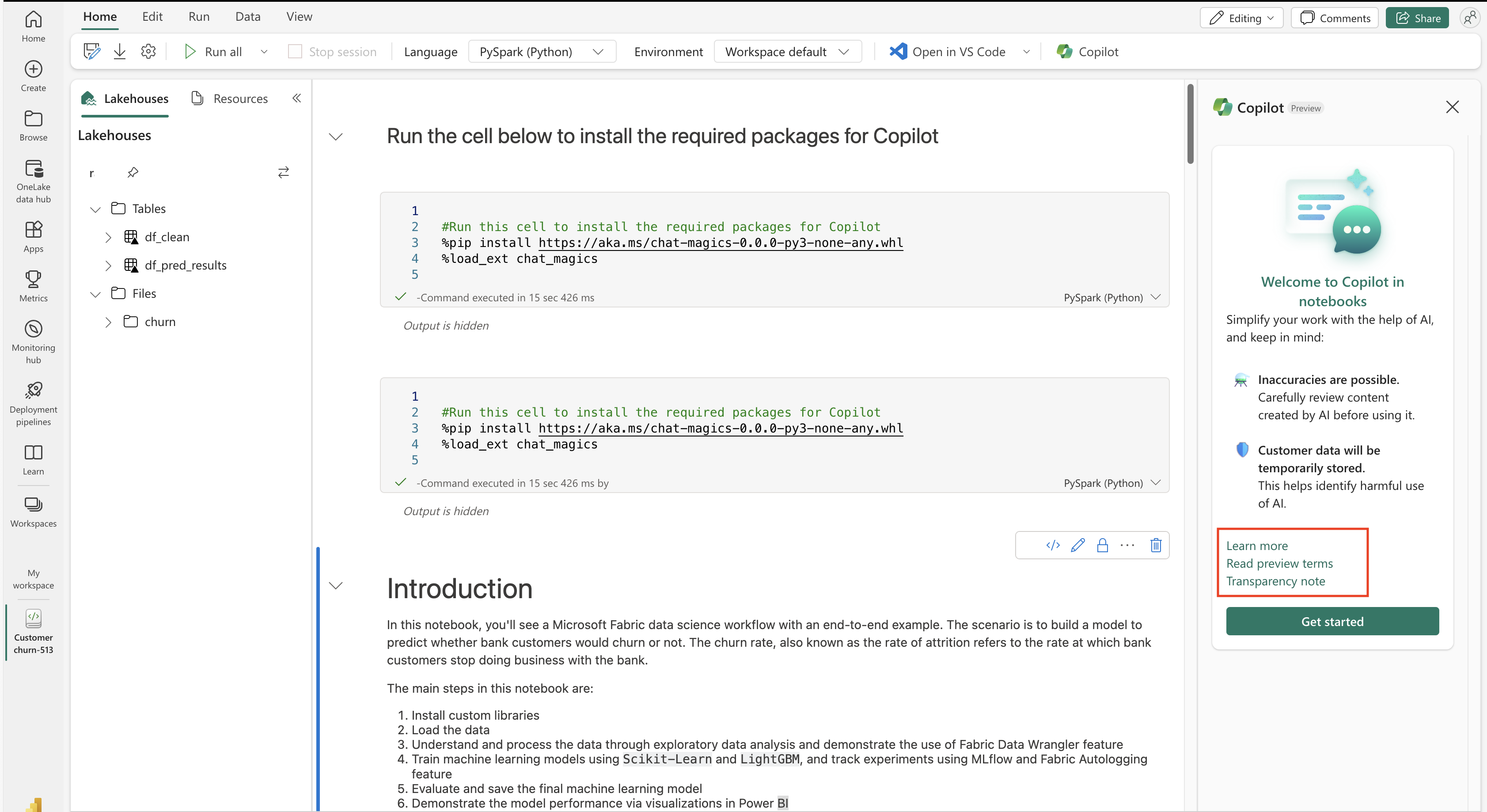
Tärkeimmät ominaisuudet
- Tekoälyapu: luo koodi, tee tietokyselyjä ja hae ehdotuksia työnkulun nopeuttamiseksi.
- Merkitykselliset tiedot: Nopeat tietojen analysointi- ja visualisointiominaisuudet.
- Selitykset: Copilot voi tarjota muistikirjasolujen luonnollisen kielen selitykset ja antaa yleiskatsauksen muistikirjan toiminnasta sitä suorittaessaan.
- Virheiden korjaaminen: Copilot muistikirjan suoritusvirheet voidaan myös korjata niiden ilmaantuessa. Copilot jakaa kontekstin muistikirjasolujen (suoritettujen tulosten) kanssa ja voi antaa hyödyllisiä ehdotuksia.
Tärkeitä huomautuksia
- Epätäsmällisyyksien mahdollisuus: Epätäsmällisyyksien mahdollisuus on olemassa. Tutustu huolellisesti tekoälyn luomaan sisältöön.
- Tietojen tallennus: Asiakastiedot tallennetaan tilapäisesti, jotta tekoälyn haitallinen käyttö voidaan tunnistaa.
Keskustelu muistikirjoissa käytön aloittaminen Copilot
Copilot Data Science and Data Engineering tarjoaa hyödyllisiä aloituskehotteita, joiden avulla pääset alkuun. Esimerkkejä ovat "Tietojen lataaminen Lakehousesta tietokehykseen" tai "Merkityksellisten tietojen luominen tiedoista".
Jokainen näistä valinnoista tulostaa keskustelutekstin tekstipaneeliin. Käyttäjänä sinun on täytettävä haluamasi tiedot.
Voit sitten kirjoittaa keskusteluruutuun minkä tahansa tyyppisen pyynnön.
Keskustelupaneelin Copilot säännöllinen käyttö
- Mitä tarkemmin kuvaat tavoitteitasi keskustelupaneelin merkinnöissä, sitä tarkemmat Copilot vastaukset ovat.
- Voit kopioida tai lisätä koodin keskusteluruudusta. Kunkin koodilohkon yläosassa on kaksi painiketta, jotka sallivat kohteiden syöttämisen suoraan muistikirjaan.
- Voit poistaa keskustelusi
 valitsemalla yläreunasta kuvakkeen, jotta voit poistaa keskustelusi ruudusta. Se tyhjentää kaikkien syötteiden tai tulosten ruudun, mutta konteksti pysyy istunnossa siihen asti, kunnes se päättyy.
valitsemalla yläreunasta kuvakkeen, jotta voit poistaa keskustelusi ruudusta. Se tyhjentää kaikkien syötteiden tai tulosten ruudun, mutta konteksti pysyy istunnossa siihen asti, kunnes se päättyy. - Määritä tietosuoja-asetukset Copilot komennolla %configure_privacy_settings tai %set_sharing_level-komennolla chatin taikakirjastossa.
- Transparency: Lue läpinäkyvyyshuomautuksen tiedot ja algoritmin käyttö.
Liittyvä sisältö
Palaute
Tulossa pian: Vuoden 2024 aikana poistamme asteittain GitHub Issuesin käytöstä sisällön palautemekanismina ja korvaamme sen uudella palautejärjestelmällä. Lisätietoja on täällä: https://aka.ms/ContentUserFeedback.
Lähetä ja näytä palaute kohteelle